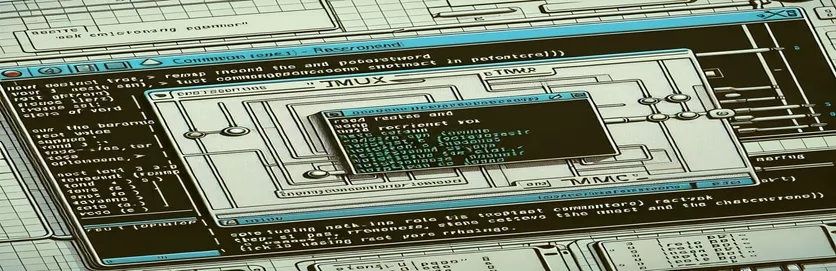Tmux میں شارٹ کٹ کسٹمائزیشن میں مہارت حاصل کرنا
اگر آپ نے کبھی اپنے آپ کو Tmux میں پہلے سے طے شدہ کلیدی پابندیوں سے مایوس پایا ہے، تو آپ اکیلے نہیں ہیں۔ بہت سے صارفین اگلے یا پچھلے لفظ پر جانے جیسے شارٹ کٹس کو حسب ضرورت بنا کر اپنے ورک فلو کو ہموار کرنا چاہتے ہیں۔ جبکہ Tmux کی ڈیفالٹ بائنڈنگز، جیسے Alt-b اور Alt-f, کام، وہ ہر کسی کے لیے ہمیشہ بدیہی یا ایرگونومک نہیں ہوتے ہیں۔ 🔑
مثال کے طور پر، آپ ان اعمال کو کچھ اس طرح نقشہ بنانا چاہتے ہیں۔ Alt-Left اور Alt-Right. یہ سیدھا لگتا ہے، لیکن جب آپ پچھلے لفظ یا اگلے لفظ کے آخر جیسے کمانڈز کو استعمال کرنے کی کوشش کرتے ہیں تو Tmux ایک "نامعلوم کمانڈ" کی غلطی پھینک دیتا ہے۔ یہ رکاوٹ حسب ضرورت کو ایک پہیلی کی طرح محسوس کر سکتی ہے۔ 🧩
اس گائیڈ میں، ہم دریافت کریں گے کہ آیا حدود کے باوجود ان شارٹ کٹس کو دوبارہ بنانا ممکن ہے۔ آپ Tmux کے نحوی نرالا، تخلیقی کام کے حل، اور مزید آرام دہ کلیدی پابندیوں کو حاصل کرنے کے طریقے کی کچھ مثالوں کے بارے میں جانیں گے۔ راستے میں، میں Tmux configs کے ساتھ اپنی جدوجہد کی ایک فوری کہانی شیئر کروں گا، جس میں آزمائش اور غلطی کے طریقہ کار کو نمایاں کیا جائے گا جس کی وجہ سے کامیابی ہوئی۔
چاہے آپ ایک تجربہ کار لینکس صارف ہو یا ایک متجسس ابتدائی، اس موافقت میں مہارت حاصل کرنا آپ کا وقت اور توانائی بچا سکتا ہے۔ تو، آئیے Tmux بائنڈنگز کی باریکیوں میں غوطہ لگائیں اور آپ کے لیے کارآمد سیٹ اپ تیار کرنے کے رازوں سے پردہ اٹھائیں!
| حکم | استعمال کی مثال |
|---|---|
| unbind-key | Tmux میں موجود کلیدی بائنڈنگ کو ہٹانے کے لیے استعمال کیا جاتا ہے۔ مثال کے طور پر، unbind-key -n M-b ڈیفالٹ Alt-b بائنڈنگ کو غیر فعال کر دیتا ہے۔ |
| bind-key | ایک مخصوص کلید کو کمانڈ سے جوڑتا ہے۔ مثال کے طور پر، bind-key -n M-Left send-keys -X پچھلا لفظ Alt-Left کو پچھلے لفظ پر جانے کے لیے تفویض کرتا ہے۔ |
| send-keys -X | لفظ نیویگیشن جیسے مخصوص کاموں کے لیے Tmux کو توسیعی کلیدیں بھیجتا ہے۔ مثال کے طور پر، send-keys -X پچھلا لفظ پچھلے لفظ پر جانے کے لیے کارروائی کو متحرک کرتا ہے۔ |
| tmux source-file | سیشن کو دوبارہ شروع کیے بغیر Tmux کنفیگریشن فائل کو دوبارہ لوڈ کرتا ہے۔ مثال کے طور پر، tmux source-file ~/.tmux.conf کنفگ فائل میں کی گئی تبدیلیوں کو فوری طور پر لاگو کرتا ہے۔ |
| if [[ ! -f ]] | ایک شیل کمانڈ یہ چیک کرنے کے لیے استعمال ہوتی ہے کہ آیا کوئی فائل موجود ہے۔ مثال کے طور پر، اگر [[ ! -f "$TMUX_CONF" ]]; پھر "$TMUX_CONF" کو ٹچ کرنا یقینی بناتا ہے کہ Tmux کنفگ فائل بن گئی ہے اگر یہ پہلے سے موجود نہیں ہے۔ |
| touch | اگر یہ موجود نہیں ہے تو ایک نئی، خالی فائل بناتا ہے۔ مثال کے طور پر، ~/.tmux.conf کو ٹچ کرنا یقینی بناتا ہے کہ کنفیگریشن فائل ترمیم کے لیے موجود ہے۔ |
| git clone | ریموٹ سرور سے مقامی مشین میں ایک ذخیرہ نقل کرتا ہے۔ مثال کے طور پر، git clone https://github.com/tmux-plugins/tpm ~/.tmux/plugins/tpm Tmux پلگ ان مینیجر کو انسٹال کرتا ہے۔ |
| ~/.tmux/plugins/tpm/bin/install_plugins | Tmux پلگ ان مینیجر کا استعمال کرتے ہوئے Tmux کنفیگریشن فائل میں بیان کردہ تمام پلگ ان انسٹال کرتا ہے۔ |
| ~/.tmux/plugins/tpm/bin/clean_plugins | ماحول کو صاف کرنے کے لیے غیر استعمال شدہ یا غیر ضروری پلگ ان کو ہٹاتا ہے۔ |
| tmux send-keys | عمل درآمد کے لیے Tmux سیشن کو کلیدی اسٹروک یا کمانڈ بھیجتا ہے۔ مثال کے طور پر، tmux send-keys -X اگلا لفظ کرسر کو اگلے لفظ پر لے جاتا ہے۔ |
Tmux کلیدی پابندیوں کو سمجھنا اور بڑھانا
Tmux میں کام کرتے وقت، کلیدی پابندیوں کو اپنی مرضی کے مطابق بنانا پیداواری صلاحیت کو نمایاں طور پر بہتر بنا سکتا ہے۔ مثال کے طور پر، جیسے ڈیفالٹ نیویگیشن شارٹ کٹس کو ری میپ کرکے Alt-b اور Alt-f کو Alt-Left اور Alt-Right، صارفین اپنے ورک فلو کو ہموار کر سکتے ہیں اور انگلیوں کے دباؤ کو کم کر سکتے ہیں۔ فراہم کردہ پہلا اسکرپٹ یہ ظاہر کرتا ہے کہ ڈیفالٹ کیز کو کیسے بند کیا جائے اور نئی کو تفویض کیا جائے۔ bind-key حکم یہ نقطہ نظر سیدھا ہے، جس میں Tmux کنفیگریشن فائل میں ترمیم شامل ہے اور تبدیلیاں لاگو کرنے کے لیے اسے دوبارہ لوڈ کرنا شامل ہے۔ اس طرح کا سیٹ اپ ذاتی نوعیت کے شارٹ کٹس میں ہموار منتقلی کو یقینی بناتا ہے، جس سے نیویگیشن زیادہ بدیہی ہوتی ہے۔ 😊
دوسرا اسکرپٹ ایک کے ذریعے ترتیب کے عمل کو خودکار کرکے اس پر بناتا ہے۔ شیل سکرپٹ. یہ طریقہ خاص طور پر ان صارفین کے لیے مفید ہے جو متعدد ماحول کا انتظام کرتے ہیں یا اپنی ترتیبات کو اکثر اپ ڈیٹ کرتے رہتے ہیں۔ مشروط کمانڈ کے ساتھ کنفیگریشن فائل کی موجودگی کی جانچ کرکے، اسکرپٹ یقینی بناتا ہے کہ سیٹ اپ مضبوط اور دوبارہ قابل ہے۔ مزید یہ کہ، یہ خود بخود فائل میں ضروری کمانڈز کو شامل کرتا ہے اور اسے دوبارہ لوڈ کرتا ہے، جس سے صارفین کا وقت اور محنت کی بچت ہوتی ہے۔ آٹومیشن کی یہ سطح خاص طور پر ان ڈویلپرز یا سیسڈمینز کے لیے مفید ہو سکتی ہے جو مختلف سسٹمز میں موثر سیٹ اپ پر انحصار کرتے ہیں۔ 🔄
ان لوگوں کے لیے جو اس سے بھی زیادہ لچک کے خواہاں ہیں، تیسرا اسکرپٹ Tmux پلگ ان مینیجر (TPM) کو متعارف کراتا ہے۔ ٹی پی ایم ریپوزٹری کو کلون کرکے اور کنفیگریشن فائل میں پلگ ان شامل کرکے، صارفین بہت سے جدید خصوصیات کو غیر مقفل کرسکتے ہیں۔ یہ طریقہ نہ صرف پلگ ان کے انتظام کو آسان بناتا ہے بلکہ کلیدی پابندیوں میں متحرک اپ ڈیٹس کی بھی اجازت دیتا ہے۔ مثال کے طور پر، TPM فریم ورک کا استعمال کرتے ہوئے، کوئی بھی آسانی سے نیویگیشن شارٹ کٹس کو دستی کنفیگریشن میں بار بار ڈوبنے کے بغیر شامل یا تبدیل کر سکتا ہے۔ یہ نقطہ نظر Tmux کے استعمال کو بہتر بنانے کے لیے موجودہ ٹولز کا فائدہ اٹھانے کی طاقت کو نمایاں کرتا ہے۔
آخر میں، چوتھے اسکرپٹ میں دوبارہ بنائے گئے شارٹ کٹس کو درست کرنے کے لیے یونٹ ٹیسٹنگ شامل ہے۔ یہ قدم اس بات کو یقینی بنانے کے لیے ضروری ہے کہ نئی پابندیاں حسب منشا کام کریں، خاص طور پر ایسے ماحول میں جہاں Tmux کنفیگریشنز مختلف ہو سکتی ہیں۔ جیسے احکامات کی جانچ کرکے بھیجنے کی چابیاں "پچھلے لفظ" اور "اگلے لفظ" دونوں اعمال کے لیے، اسکرپٹ ایک قابل اعتماد سیٹ اپ کو یقینی بناتا ہے۔ یہ مشق ترقی کے عمل میں غلطی سے نمٹنے اور توثیق کو یکجا کرنے کی اہمیت کو ظاہر کرتی ہے۔ چاہے آپ آرام دہ صارف ہوں یا پاور صارف، ان طریقوں کو یکجا کرنے سے Tmux کو آپ کی ضروریات کے مطابق ایک انتہائی ذاتی نوعیت کے اور موثر ٹول میں تبدیل کیا جا سکتا ہے۔ 🚀
Tmux میں ورڈ نیویگیشن کو دوبارہ بنانے کا طریقہ: ایک سے زیادہ نقطہ نظر کی تلاش
نقطہ نظر 1: کسٹم بائنڈنگ کے ساتھ بنیادی Tmux کنفیگریشن
# Unbind the default keys (optional, if you want to free up Alt-b and Alt-f)unbind-key -n M-bunbind-key -n M-f# Bind Alt-Left and Alt-Right to previous and next word navigationbind-key -n M-Left send-keys -X previous-wordbind-key -n M-Right send-keys -X next-word# Reload Tmux configuration to apply changestmux source-file ~/.tmux.conf
بہتر کنفیگریشن آٹومیشن کے لیے شیل اسکرپٹ کا استعمال
نقطہ نظر 2: شیل اسکرپٹ کے ساتھ سیٹ اپ کو خودکار کرنا
#!/bin/bash# Script to set up custom Tmux key bindings for word navigation# Define Tmux configuration fileTMUX_CONF=~/.tmux.conf# Check if Tmux config file exists, create if notif [[ ! -f "$TMUX_CONF" ]]; thentouch "$TMUX_CONF"fi# Add custom bindings to Tmux configecho "unbind-key -n M-b" >> $TMUX_CONFecho "unbind-key -n M-f" >> $TMUX_CONFecho "bind-key -n M-Left send-keys -X previous-word" >> $TMUX_CONFecho "bind-key -n M-Right send-keys -X next-word" >> $TMUX_CONF# Reload Tmux configtmux source-file "$TMUX_CONF"echo "Custom Tmux bindings applied successfully!"
ایڈوانسڈ: ڈائنامک کی میپنگ کے لیے پلگ ان فریم ورک کا فائدہ اٹھانا
طریقہ 3: توسیعی کلیدی پابندیوں کے لیے Tmux پلگ ان کا استعمال
# Install TPM (Tmux Plugin Manager) if not already installedgit clone https://github.com/tmux-plugins/tpm ~/.tmux/plugins/tpm# Add the plugin for navigation customization to .tmux.confecho "set -g @plugin 'tmux-plugins/tmux-sensible'" >> ~/.tmux.confecho "set -g @plugin 'tmux-plugins/tmux-navigator'" >> ~/.tmux.conf# Define custom bindingsecho "unbind-key -n M-b" >> ~/.tmux.confecho "unbind-key -n M-f" >> ~/.tmux.confecho "bind-key -n M-Left send-keys -X previous-word" >> ~/.tmux.confecho "bind-key -n M-Right send-keys -X next-word" >> ~/.tmux.conf# Reload TPM plugins~/.tmux/plugins/tpm/bin/install_plugins~/.tmux/plugins/tpm/bin/clean_pluginsecho "Plugins and custom bindings installed and loaded!"
Tmux میں کلیدی پابندیوں کی توثیق کے لیے یونٹ ٹیسٹ
نقطہ نظر 4: باش میں یونٹ ٹیسٹ اسکرپٹ
#!/bin/bash# Test script to validate Tmux key bindings# Test previous word navigationtmux send-keys -X previous-wordif [ $? -eq 0 ]; thenecho "Previous word binding works!"elseecho "Error: Previous word binding failed."fi# Test next word navigationtmux send-keys -X next-wordif [ $? -eq 0 ]; thenecho "Next word binding works!"elseecho "Error: Next word binding failed."fi
لفظ نیویگیشن سے آگے Tmux حسب ضرورت کی تلاش
Tmux کو حسب ضرورت بنانا ورڈ نیویگیشن کے لیے شارٹ کٹس کو دوبارہ ترتیب دینے سے آگے بڑھتا ہے۔ ایک اور طاقتور خصوصیت آپٹمائزڈ کلیدی پابندیوں کے ساتھ پین کا انتظام کرنا ہے۔ Tmux کے پینز ڈویلپرز کو اپنے ٹرمینل کو متعدد ونڈوز میں تقسیم کرکے ملٹی ٹاسک کرنے کی اجازت دیتے ہیں۔ پین نیویگیشن کیز کو دوبارہ ترتیب دے کر، جیسے ڈیفالٹ کو تبدیل کرنا Ctrl-b ایک زیادہ ایرگونومک کا سابقہ Ctrl-a، صارفین آسانی سے پینوں کے درمیان منتقل ہوسکتے ہیں۔ یہ ایڈجسٹمنٹ ہاتھ کی حرکت کو کم کرتی ہے اور نیویگیشن کو تیز کرتی ہے، جو خاص طور پر طویل کوڈنگ سیشنز کے دوران مددگار ثابت ہوتی ہے۔ 🌟
پین نیویگیشن کے علاوہ، Tmux کی سیشن بنانے اور ان کا نظم کرنے کی صلاحیت ورک فلو کے تسلسل کو برقرار رکھنے کے لیے گیم چینجر ہے۔ مثال کے طور پر، آپ جیسے چابیاں باندھ سکتے ہیں۔ bind-key S سیشن کو بچانے کے لیے یا bind-key R اسے بحال کرنے کے لئے. یہ فعالیت یقینی بناتی ہے کہ ریبوٹ کے بعد بھی آپ کا ماحول ہمیشہ تیار ہے۔ اس طرح کے فیچرز Tmux کو بیک وقت متعدد پروجیکٹس پر کام کرنے والے پیشہ ور افراد کے لیے ایک ناگزیر ٹول بناتے ہیں، کیونکہ یہ ہر بار نئے سیشن قائم کرنے کی پریشانی کو ختم کرتا ہے۔
آخر میں، Tmux آٹومیشن کے لیے اعلی درجے کی اسکرپٹنگ کی حمایت کرتا ہے، جو صارفین کو اپنی مرضی کے مطابق طرز عمل کی وضاحت کرنے کے قابل بناتا ہے۔ آپ مخصوص کاموں کے مطابق ونڈوز اور پینز کے سیٹ کو متحرک طور پر کھولنے کے لیے اسکرپٹس بنا سکتے ہیں، جیسے سرور شروع کرنا یا بار بار کمانڈز چلانا۔ اسکرپٹنگ کا فائدہ اٹھا کر، صارف Tmux کو پیداواری پاور ہاؤس میں تبدیل کر سکتے ہیں۔ ذاتی ترجیحات کے مطابق کلیدی پابندیوں کے ساتھ اس کا جوڑا بنانا یقینی بناتا ہے کہ Tmux بالکل اسی طرح کام کرتا ہے جس طرح آپ چاہتے ہیں، ٹرمینل کے تجربے کو تبدیل کرتے ہوئے۔ 🚀
Tmux کلیدی پابندیوں اور حسب ضرورت کے بارے میں عام سوالات
- میں اپنی Tmux کنفیگریشن فائل کو کیسے دوبارہ لوڈ کروں؟
- آپ اسے چلا کر دوبارہ لوڈ کر سکتے ہیں۔ tmux source-file ~/.tmux.conf. یہ آپ کے سیشن کو دوبارہ شروع کیے بغیر تبدیلیوں کا اطلاق کرتا ہے۔
- کیا میں Tmux پریفکس کلید کو تبدیل کر سکتا ہوں؟
- جی ہاں، استعمال کریں unbind-key Ctrl-b اس کے بعد set-option prefix Ctrl-a سابقہ کو Ctrl-a میں تبدیل کرنے کے لیے۔
- Tmux پلگ ان کیا ہیں، اور میں انہیں کیسے استعمال کروں؟
- Tmux پلگ ان اضافی فعالیت کے لیے توسیعات ہیں۔ ان کا استعمال کرتے ہوئے انسٹال کریں۔ git clone Tmux پلگ ان مینیجر (TPM) کے ساتھ اور اس کے ساتھ فعال کریں۔ ~/.tmux/plugins/tpm/bin/install_plugins.
- میں پینز کو زیادہ مؤثر طریقے سے کیسے نیویگیٹ کر سکتا ہوں؟
- پین موومنٹ کیز کو ری میپ کریں، جیسے استعمال کرنا bind-key -n M-Left select-pane -L بائیں پین نیویگیشن کے لیے۔
- کیا سیشن کو بچانا اور بحال کرنا ممکن ہے؟
- جی ہاں، آپ جیسے کمانڈ استعمال کر سکتے ہیں۔ tmux save-session -t session_name اور tmux load-session -t session_name.
Tmux کو حسب ضرورت بنانے کے لیے کلیدی راستہ
Tmux شارٹ کٹس کو حسب ضرورت بنانا صارفین کو زیادہ موثر اور ذاتی نوعیت کا ٹرمینل تجربہ تخلیق کرنے کا اختیار دیتا ہے۔ نیویگیشن کیز کو ری میپ کرنے اور کنفیگریشنز کو خودکار بنانے سے، کام تیز تر ہو جاتے ہیں اور کام کا بہاؤ ہموار ہو جاتا ہے۔ یہ چھوٹی ایڈجسٹمنٹ وقت کی اہم بچت کا باعث بنتی ہیں، خاص طور پر ان ڈویلپرز کے لیے جو ٹرمینل پر بہت زیادہ انحصار کرتے ہیں۔ 🔑
اضافی اقدامات جیسے یونٹ ٹیسٹنگ اور ٹولز کا فائدہ اٹھانا جیسے Tmux پلگ ان مینیجر اس بات کو یقینی بناتا ہے کہ آپ کی تخصیصات مضبوط اور قابل توسیع ہیں۔ Tmux کو اپنی مخصوص ضروریات کے مطابق بنا کر، آپ اس کی پوری صلاحیت کو غیر مقفل کر سکتے ہیں اور اسے اپنے روزمرہ کے کاموں کے لیے پیداواری پاور ہاؤس میں تبدیل کر سکتے ہیں۔ 🚀
Tmux حسب ضرورت کے لیے حوالہ جات اور وسائل
- Tmux کلیدی پابندیوں اور حسب ضرورت کی تفصیلی وضاحت: Tmux آفیشل گٹ ہب ریپوزٹری .
- Tmux پلگ ان مینیجر (TPM) کے لیے جامع گائیڈ: Tmux پلگ ان مینیجر دستاویزات .
- ٹرمینل آٹومیشن کے لیے شیل اسکرپٹنگ میں بصیرت: لینکسائز باش اسکرپٹ گائیڈ .
- Tmux سیشن مینجمنٹ اور پین نیویگیشن سیکھنے کا وسیلہ: ہیم ووکی کی ٹمکس گائیڈ .